w10资源管理器在哪 Win10资源管理器打开方式
发布时间:2024-03-13 15:14:37 浏览数:
在Windows 10操作系统中,资源管理器是一个非常重要的工具,它可以帮助我们管理文件和文件夹,查看存储设备的状态,甚至进行文件的复制、粘贴和删除等操作,那么在Win10中,资源管理器又该如何打开呢?其实很简单,只需要按下键盘上的Win键和E键即可快速打开资源管理器。还可以通过在开始菜单中搜索资源管理器来打开此工具。资源管理器的快捷打开方式让我们更加便捷地管理和浏览电脑中的各种文件和文件夹。
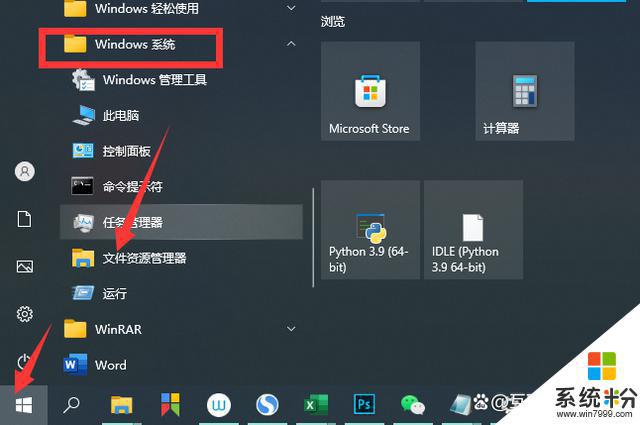
方法/步骤
方法一
1、依次点击“开始/ Windows系统 ”菜单项;
2、在展开的 window s系统菜单中,找到并点击“文件资源管理器”菜单项;
3、这时就可以打开资源管理器窗口了。
方法二
1、点击桌面左下角的搜索图标;
2、然后在打开的搜索中输入“资源管理器”进行搜索,然后点击搜索结果中的“文件资源管理器”菜单项。这样就可以打开文件资源管理器窗口了。
方法三
右键点击桌面左下角的开始按钮,在弹出菜单中选择“文件资源管理器”菜单项。这样也可以打开文件资源管理器窗口。
以上就是w10资源管理器在哪的全部内容,遇到同样情况的朋友们赶紧参照小编的方法来处理吧,希望能够对大家有所帮助。